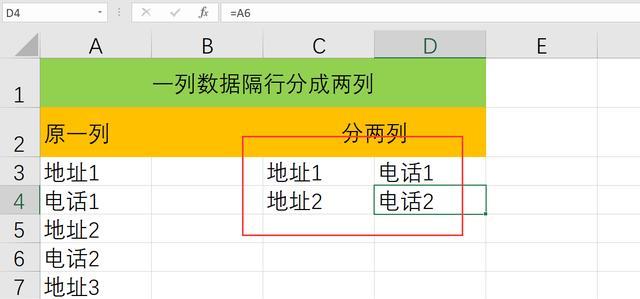Excel是一款广泛使用的电子表格软件,其中的公式功能可以让用户轻松地进行数值计算。在工作中,我们经常需要对大量数据进行处理和分析,而Excel公式的运用可以极大地提高我们的工作效率。本文将详细介绍Excel自动计算加减乘除公式的使用方法和技巧,帮助读者更好地掌握这一实用工具。
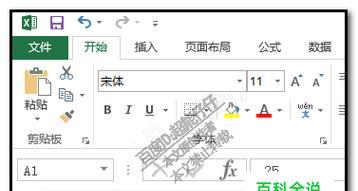
一、加法公式
在Excel中,加法公式的使用方法非常简单,只需要在目标单元格中输入“=”符号,然后输入需要相加的单元格地址即可。例如:=A1+B1+C1。这个公式的作用是将A1、B1和C1三个单元格的数值相加,并在目标单元格中显示结果。
二、减法公式
与加法公式类似,减法公式也是在目标单元格中输入“=”符号,然后输入需要相减的单元格地址。例如:=A1-B1。这个公式的作用是将A1单元格的数值减去B1单元格的数值,并在目标单元格中显示结果。
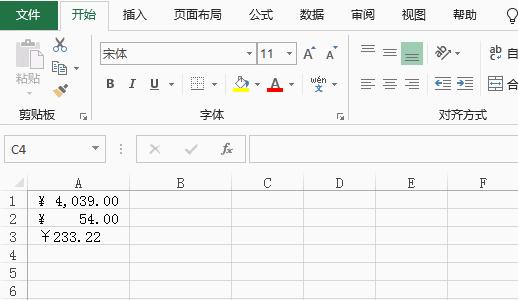
三、乘法公式
乘法公式的使用也非常简单,只需要在目标单元格中输入“=”符号,然后输入需要相乘的单元格地址即可。例如:=A1*B1。这个公式的作用是将A1单元格的数值乘以B1单元格的数值,并在目标单元格中显示结果。
四、除法公式
除法公式的使用方法与前面介绍的加减乘法公式类似,只需要在目标单元格中输入“=”符号,然后输入需要相除的单元格地址即可。例如:=A1/B1。这个公式的作用是将A1单元格的数值除以B1单元格的数值,并在目标单元格中显示结果。
五、绝对引用
在使用Excel公式时,我们有时需要将某一个单元格的地址固定下来,不让它随着公式的拖动而改变。这时就需要使用绝对引用功能。在需要固定单元格地址的地方加上“$”符号即可。例如:=A$1+B$1+C$1。这个公式的作用是将A1、B1和C1三个单元格的数值相加,并将A1和B1单元格地址固定。
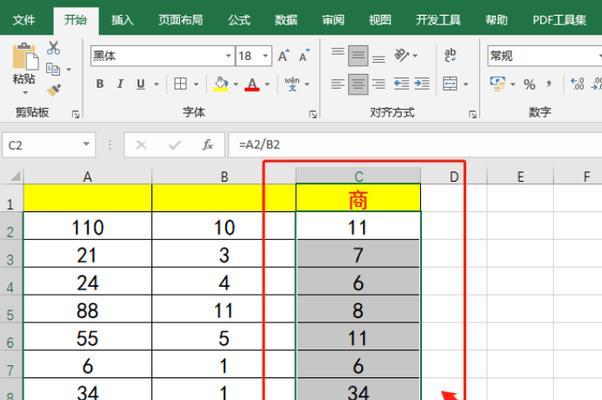
六、相对引用
与绝对引用相对应的是相对引用功能。当我们需要在多个单元格中使用同一个公式,但各自处理不同的数据时,就需要使用相对引用。在公式中不加“$”符号即可。例如:=A1+B1+C1。当这个公式被拖动到其他单元格时,单元格地址会自动根据相对位置发生变化。
七、自动填充
在Excel中,我们可以通过自动填充功能快速地填充一列或一行的数据。只需要输入第一个数据,然后在右下角的小方块中拖动即可。Excel会自动识别填充的规律,并进行相应的计算。例如:输入1、2、3三个数字,拖动后会自动填充4、5、6等数字。
八、平均数计算
平均数是一种常见的统计方法,用于计算一组数据的平均值。在Excel中,可以使用AVERAGE函数来计算平均数。例如:=AVERAGE(A1:A10)。这个公式的作用是计算A1到A10单元格中所有数据的平均值。
九、求和计算
求和计算也是一种常见的统计方法,可以用于计算一组数据的总和。在Excel中,可以使用SUM函数来实现求和计算。例如:=SUM(A1:A10)。这个公式的作用是将A1到A10单元格中所有数据相加,并得出总和。
十、最大值和最小值计算
在Excel中,可以使用MAX函数和MIN函数来计算一组数据的最大值和最小值。例如:=MAX(A1:A10)和=MIN(A1:A10)。这两个公式分别表示求出A1到A10单元格中数据的最大值和最小值。
十一、条件计算
在Excel中,可以使用IF函数进行条件计算。IF函数会根据特定条件返回不同的值。例如:=IF(A1>10,"大于10","小于等于10")。这个公式的作用是判断A1单元格的数值是否大于10,如果是,则在目标单元格中显示“大于10”,否则显示“小于等于10”。
十二、百分比计算
在Excel中,可以使用百分比计算功能对数据进行百分比转换。例如:=A1/100。这个公式的作用是将A1单元格的数据转换成百分比形式,并在目标单元格中显示结果。
十三、逻辑计算
在Excel中,可以使用AND函数和OR函数进行逻辑计算。AND函数表示“与”运算,只有当所有条件都满足时才返回TRUE值;OR函数表示“或”运算,只要有一个条件满足就返回TRUE值。例如:=AND(A1>10,B1<20)和=OR(A1>10,B1<20)。这两个公式分别表示对A1和B1两个单元格进行“与”运算和“或”运算。
十四、复杂公式
在实际工作中,我们有时需要处理比较复杂的数据,需要使用复杂的公式来进行计算。在这种情况下,我们可以将公式拆分成多个小步骤,逐一实现复杂的计算。例如:=SUM(IF(A1:A10>10,A1:A10,0))。这个公式的作用是对A1到A10单元格中大于10的数据进行求和。
十五、
通过本文的介绍,相信读者已经掌握了Excel自动计算加减乘除公式的使用方法和技巧。在工作中,我们可以根据实际需求,灵活运用这些公式来提高工作效率和准确性。同时,我们也需要注意公式的书写规范和语法要求,避免出现错误和漏洞。